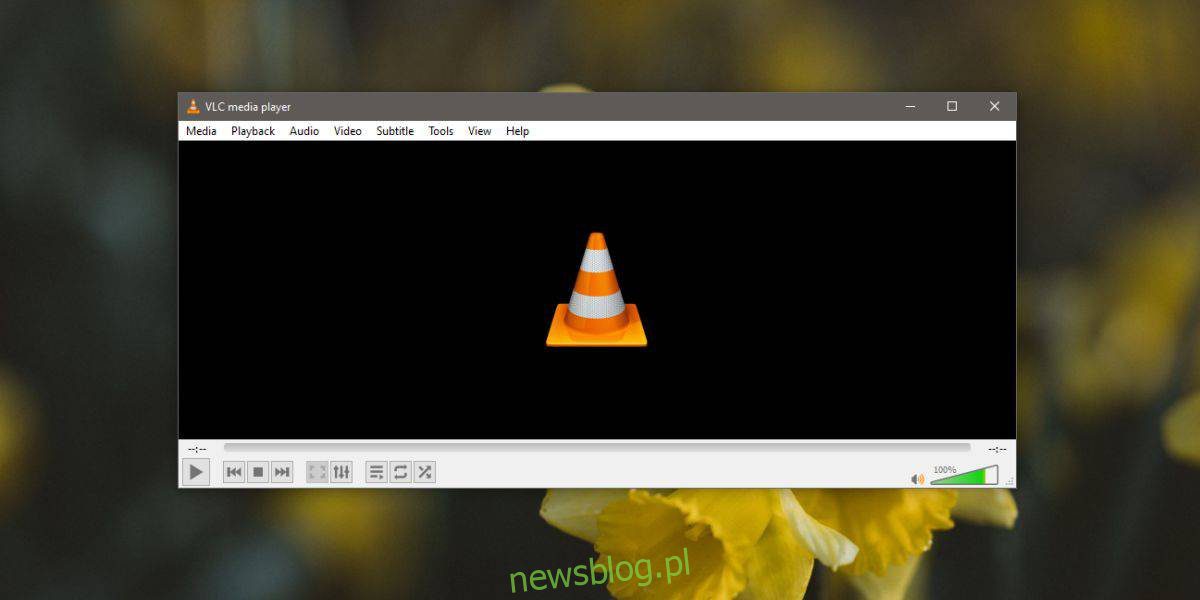
Touchpad trong một hệ thống hiện đại Windows 10 hỗ trợ cử chỉ để điều khiển nó. Nó cần phải là một bàn di chuột chính xác và hầu hết các máy tính xách tay trên thị trường hiện nay đều có nó.
Nói chung, các cử chỉ trên bàn di chuột được kiểm soát ở cấp hệ điều hành và các ứng dụng không đảm nhận bất kỳ chức năng cử chỉ nào. Điều này là do cử chỉ có thể không hoạt động chính xác, tức là nó có thể xung đột với hệ điều hành, người dùng có thể không biết rằng trong ngữ cảnh của ứng dụng, cử chỉ sẽ làm một việc khác và luôn có khả năng cử chỉ đó sẽ được thực hiện bởi Tai nạn.
Trình phát VLC nhận ra các cử chỉ trên bàn di chuột, thực sự sử dụng chúng để thay đổi âm lượng và tiến hoặc lùi trong video. Nếu không thích những cử chỉ này, bạn có thể tắt chúng đi. Đây là cách.
Tắt cử chỉ bàn di chuột cho VLC
Mở trình phát VLC và đi tới Công cụ > Tùy chọn. Chuyển đến tab Phím nóng. Ở dưới cùng, bên dưới danh sách các hành động mà phím tắt được liên kết với, có hai tùy chọn cử chỉ chuột; Điều khiển trục dọc bằng con lăn chuột và điều khiển trục ngang bằng con lăn chuột.
Điều khiển trục dọc của con lăn chuột áp dụng cho việc cuộn lên/xuống hoặc di chuyển hai ngón tay lên và xuống trên bàn di chuột. Điều khiển trục ngang của con lăn chuột dùng để cuộn sang trái/phải hoặc vuốt sang trái và phải bằng hai ngón tay trên bàn di chuột. Mỗi tùy chọn có một danh sách thả xuống. Mở nó và chọn tùy chọn “Bỏ qua”. Đóng trình phát VLC và mở lại. Từ đó trở đi, nó sẽ bỏ qua tất cả các cử chỉ của chuột và tất cả các cử chỉ của bàn di chuột.
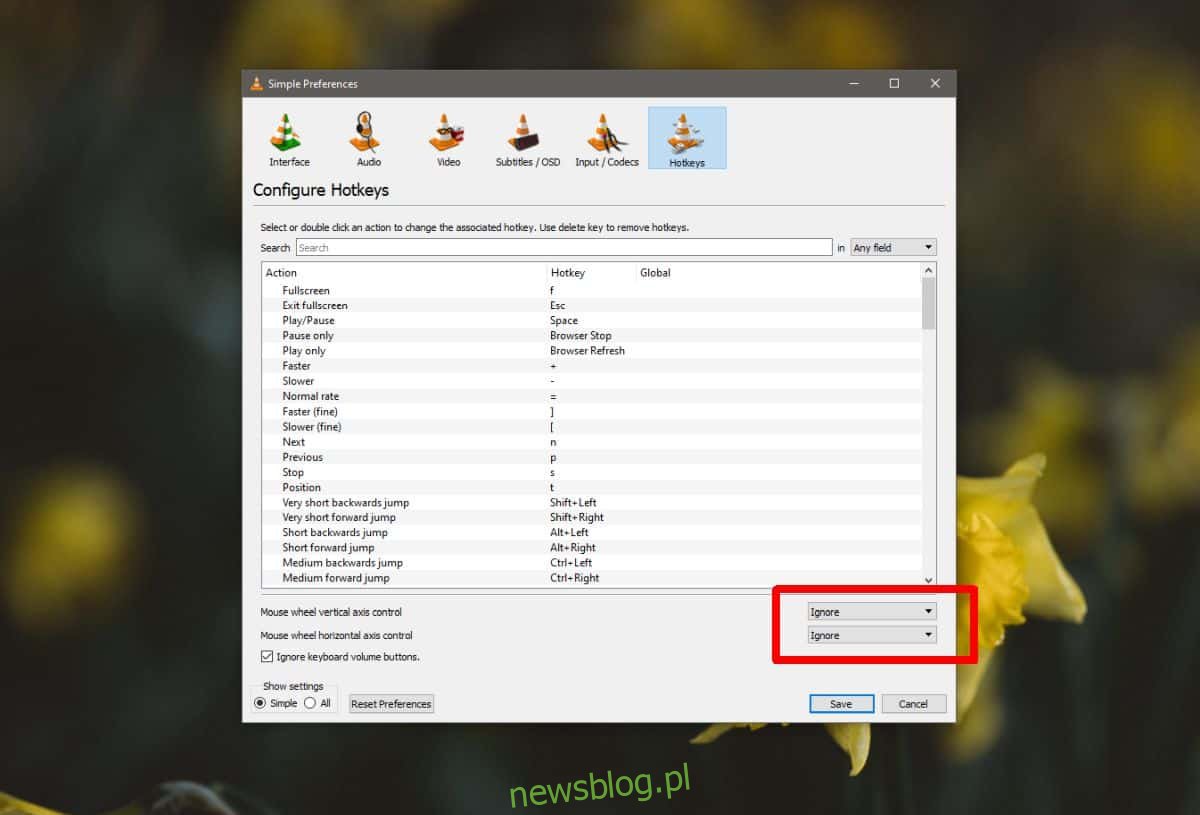
Cài đặt này hơi khó tìm vì nó không liên quan trực tiếp đến bàn di chuột. Thay vào đó, nó đề cập đến một con chuột, nhưng bàn di chuột ít nhiều làm được những gì con chuột làm và như chúng tôi đã nói trước đó, không phải ai cũng có bàn di chuột chính xác.
Hoàn tác thay đổi khá dễ dàng; mở cùng một menu và thay đổi tùy chọn “Bỏ qua” thành một trong ba tùy chọn được liệt kê ở đó. Đảm bảo rằng bạn đã đóng trình phát VLC và mở lại. Thay đổi sẽ không có hiệu lực cho đến khi trình phát được khởi động lại.
Theo mặc định, trình phát VLC cũng có xu hướng bỏ qua các phím âm lượng trên bàn phím. Đây là các phím chuyên dụng hoặc phím chức năng trên bàn phím, ví dụ: phím Fn. Nếu bạn muốn sử dụng các phím này để điều khiển âm lượng trong trình phát VLC, hãy bỏ chọn tùy chọn “Bỏ qua các nút âm lượng trên bàn phím” trong tab Phím nóng.
